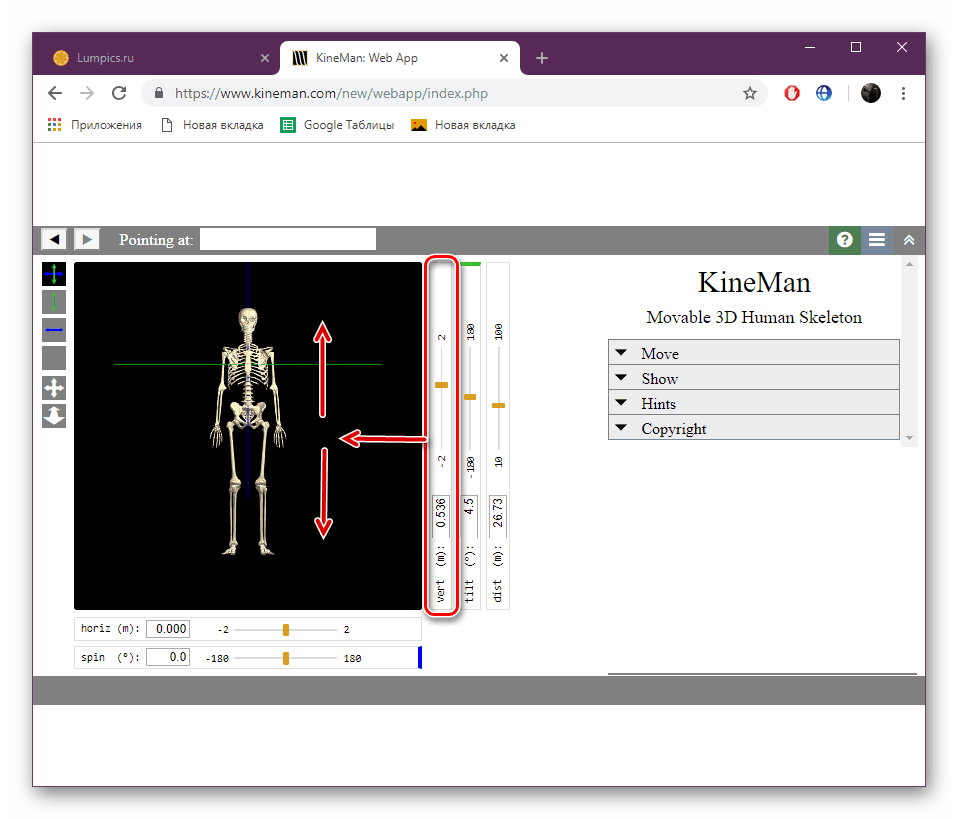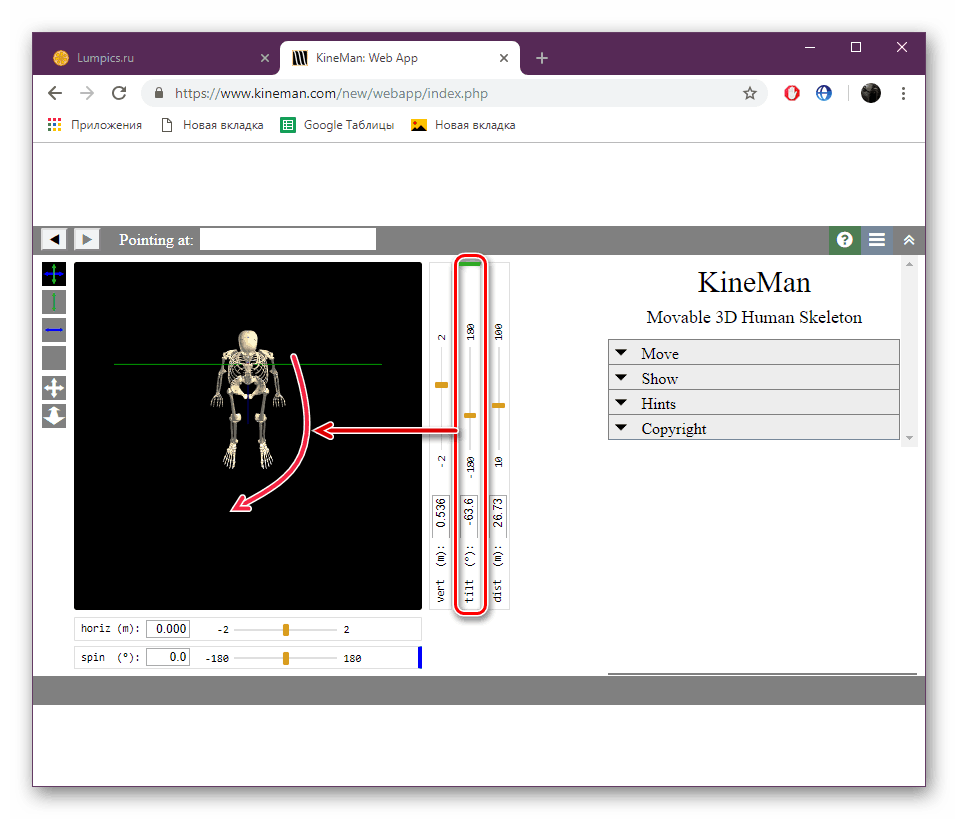العمل مع نموذج الهيكل العظمي البشري على الإنترنت
جسم الإنسان هو نظام معقد إلى حد ما ولا يزال غير مدروس بشكل كامل. يتم الآن تدريس درس التشريح في المدارس والجامعات ، حيث يتم توضيح بنية الشخص من خلال أمثلة توضيحية ، مع الأخذ في الاعتبار على سبيل المثال الهياكل العظمية والصور التي تم إعدادها مسبقًا. اليوم نود أن نتطرق إلى هذا الموضوع ونتحدث عن دراسة بنية الجسم بمساعدة خدمات خاصة عبر الإنترنت. لقد التقطنا موقعين شهيرين ، وفي كل التفاصيل نخبرك عن تعقيدات العمل فيها.
نحن نعمل مع نموذج الهيكل العظمي البشري على الإنترنت
لسوء الحظ ، لم يتم إدراج موقع وحيد باللغة الروسية في قائمة اليوم ، حيث لا يوجد ممثلون لائقون. لذلك ، فإننا نقترح أن تتعرف على موارد الويب باللغة الإنجليزية ، وأن تقوم ، استنادًا إلى الإرشادات المقدمة ، باختيار أفضل خيار لنفسك حيث يمكنك التفاعل مع نموذج الهيكل العظمي البشري. إذا كنت تواجه صعوبة في ترجمة المحتوى ، فاستخدم المترجم المدمج في المتصفح أو خدمة إنترنت مشابهة خاصة.
انظر أيضا:
برنامج النمذجة ثلاثية الأبعاد
الخدمات عبر الإنترنت للنمذجة ثلاثية الأبعاد
الطريقة 1: KineMan
الأول في الخط سيكون KineMan. يلعب دور أحد المتظاهرين لنموذج الهيكل العظمي البشري حيث يمكن للمستخدم التحكم بحرية في جميع المكونات ، وليس بما في ذلك العضلات والأعضاء ، حيث أنها ببساطة غائبة هنا. التفاعل مع مورد الويب هو كما يلي:
- افتح صفحة KineMan الرئيسية بالضغط على الرابط أعلاه ، ثم اضغط على زر "Start KineMan" .
- قراءة وتأكيد قواعد استخدام هذا المورد للمتابعة للتفاعل معه.
- انتظر حتى ينتهي المحرر من التحميل - قد يستغرق الأمر بعض الوقت ، خاصة إذا كان الكمبيوتر المستخدم ضعيفًا بما فيه الكفاية.
- نقترح أن تتفاعل أولاً مع عناصر الحركة ، لأنها تلعب دورًا رئيسيًا في هذا الموقع. يكون المنزلق الأول مسؤولاً عن نقل الهيكل العظمي لأعلى ولأسفل.
![نقل الهيكل العظمي صعودا وهبوطا KineMan]()
يتحول شريط التمرير الثاني إلى أعلى وأسفل على محوره.
![تدوير الهيكل العظمي على محوره على موقع KineMan]()
والثالث هو المسؤول عن التوسع ، والذي يمكنك القيام به باستخدام أداة أخرى ، ولكن المزيد حول ذلك لاحقًا.
- والآن انتبه إلى المنظمتين اللتين تقعان في الجزء السفلي من منطقة العمل. في الأعلى ، يتحرك الهيكل العظمي إلى اليمين واليسار ، أما الثاني فيؤدي إلى تطور بواسطة عدد معين من الدرجات.
- يوجد على اللوحة اليمنى أدوات إضافية لإدارة الهيكل العظمي. هم مسؤولون عن ضبط الجسم بأكمله والعمل مع العظام الفردية.
- دعنا ننتقل إلى العمل مع علامات التبويب. الأول يسمى "Move" . وتضيف منزلقات جديدة إلى منطقة العمل التي تنظم وضع عظام معينة ، مثل الجمجمة. لا يمكنك إضافة عدد غير محدود من أشرطة التمرير ، لذلك يجب عليك تحرير كل منها بدوره.
- إذا كنت لا ترغب في رؤية الخطوط الملونة التي تظهر عند تنشيط أحد المقابض ، فقم بتوسيع علامة التبويب " إظهار" وألغ تحديد مربع الاختيار " محاور" .
- عندما تحوم مؤشر الماوس فوق أحد أجزاء الجسم ، سيظهر اسمها في الصف أعلاه ، والتي يمكن أن تكون مفيدة عند دراسة الهيكل العظمي.
- الأسهم الموجودة في الجزء العلوي الأيمن تلغي الإجراء أو تعيده.
- انقر نقرًا مزدوجًا فوق زر الماوس الأيسر على أحد أجزاء الهيكل العظمي لعرض أشرطة التمرير للتحكم فيه. يمكنك الاستغناء عن العتلات - ما عليك سوى الضغط على زر LMB وتحريك الماوس في اتجاهات مختلفة.
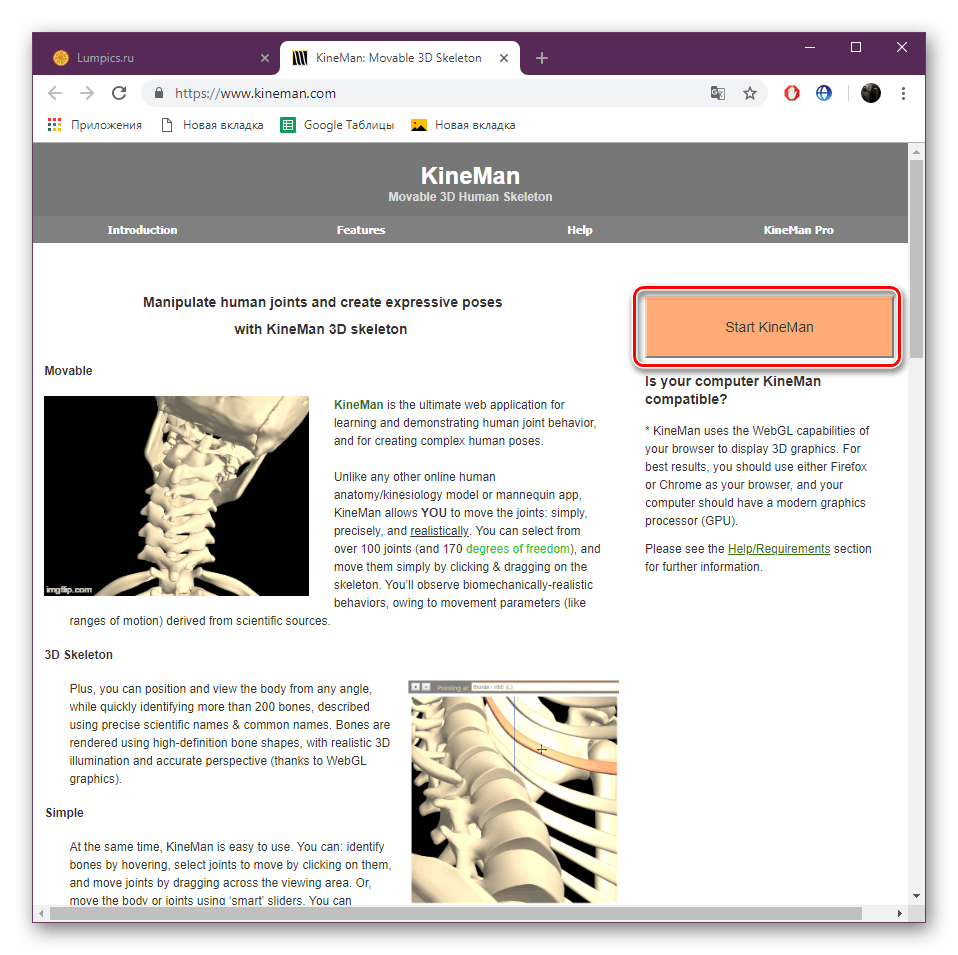
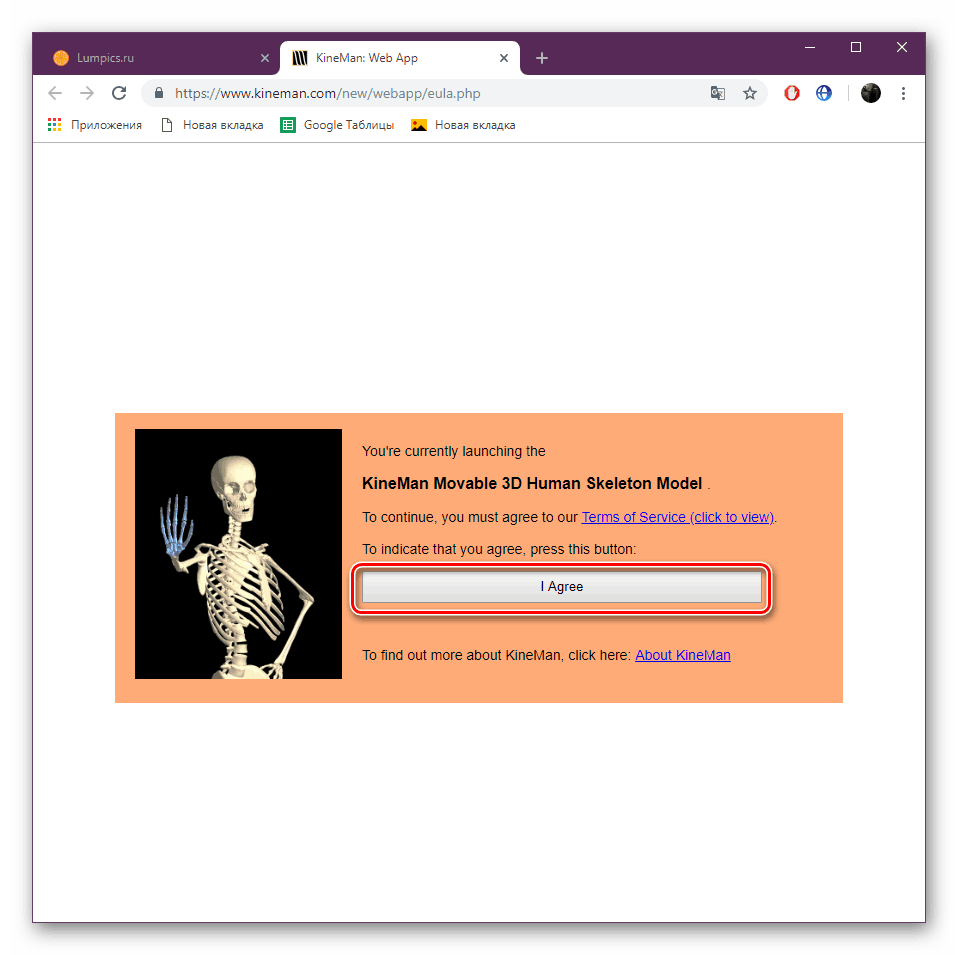


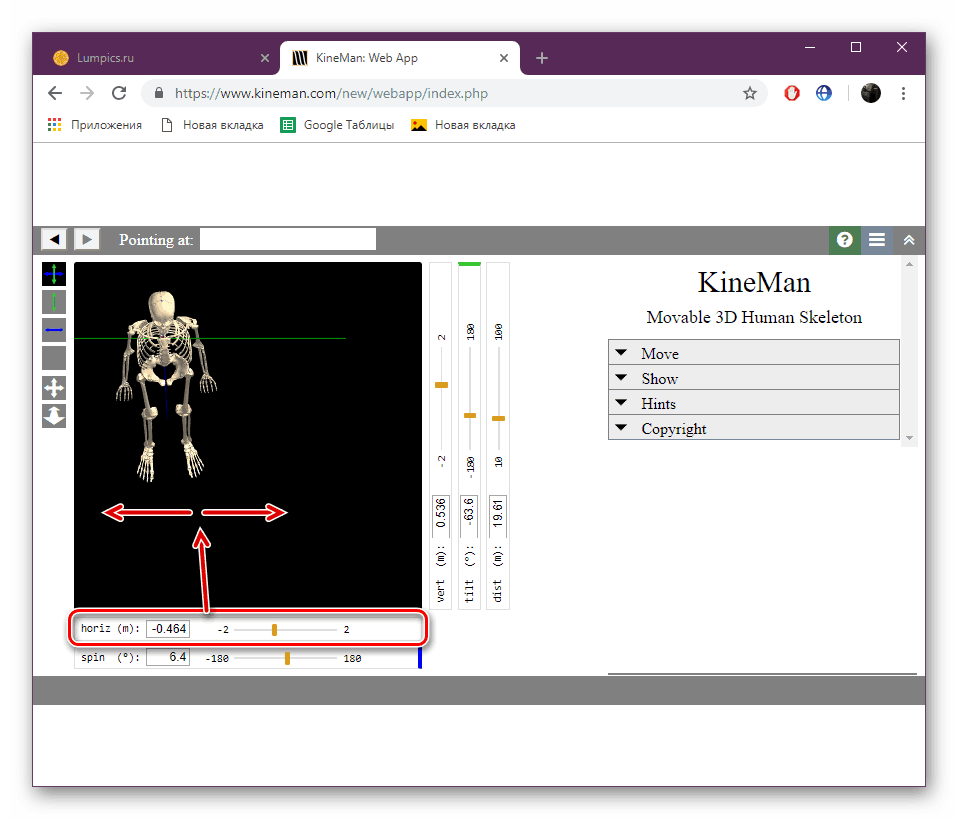
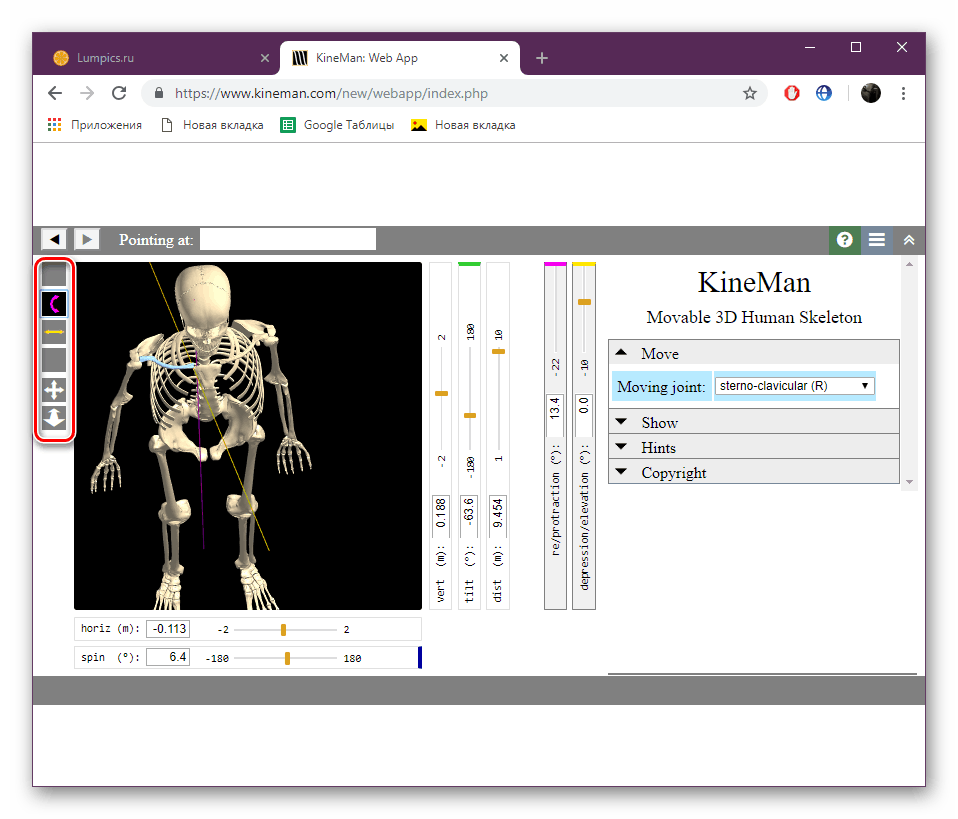
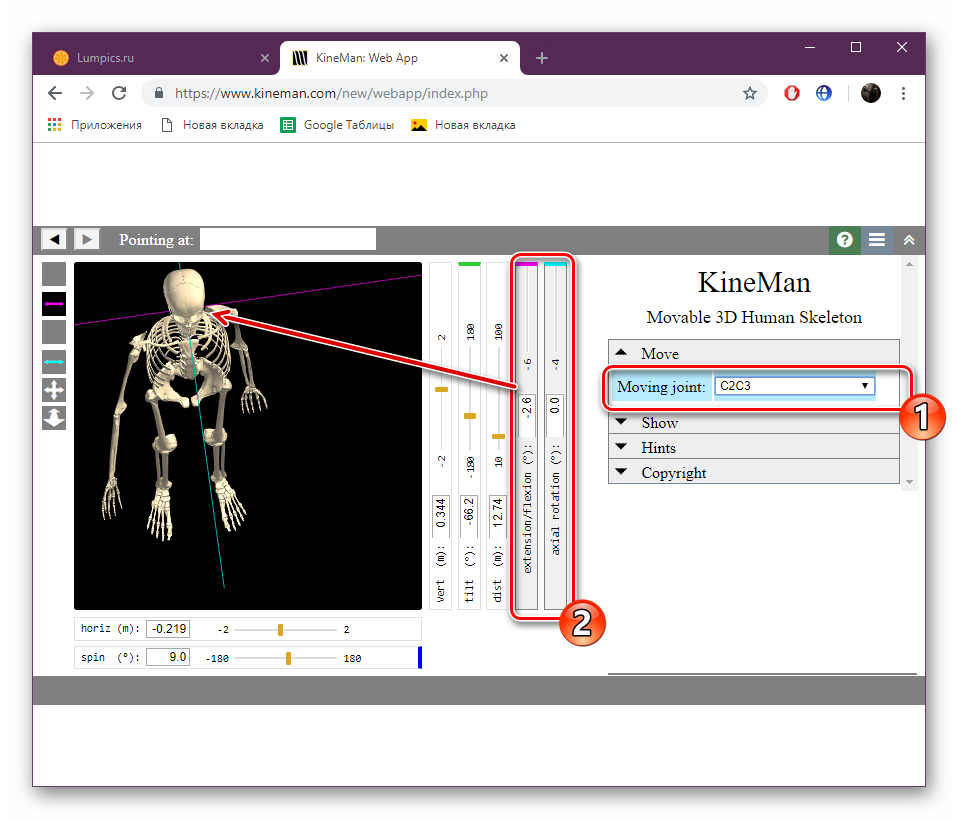
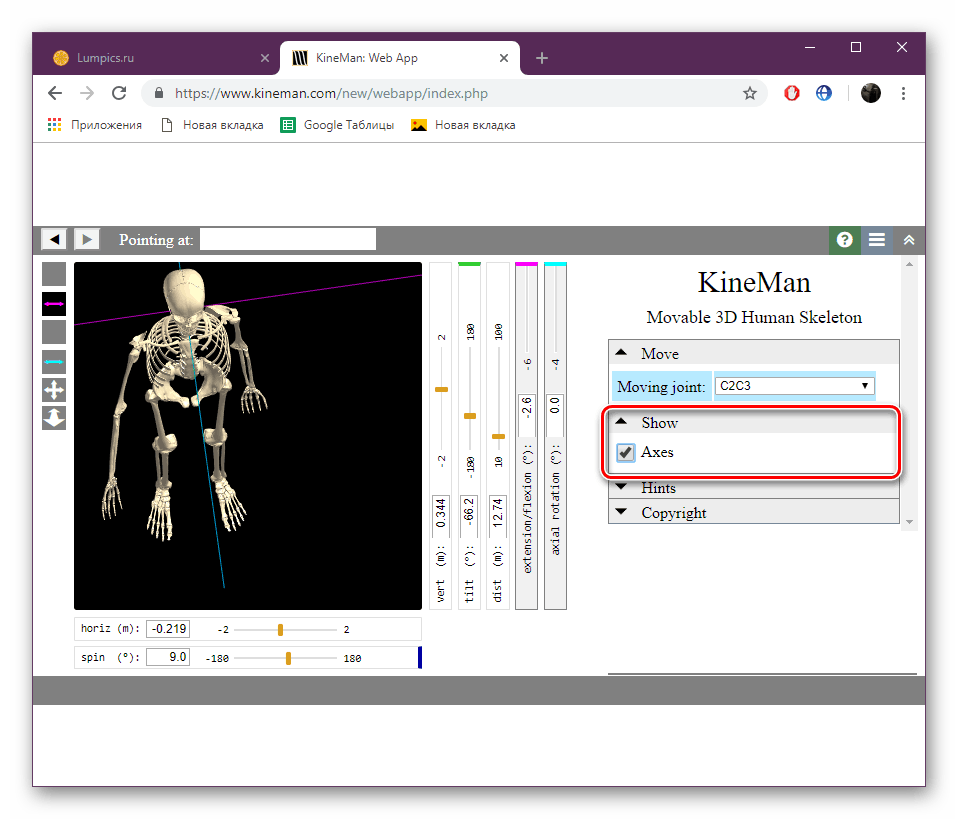
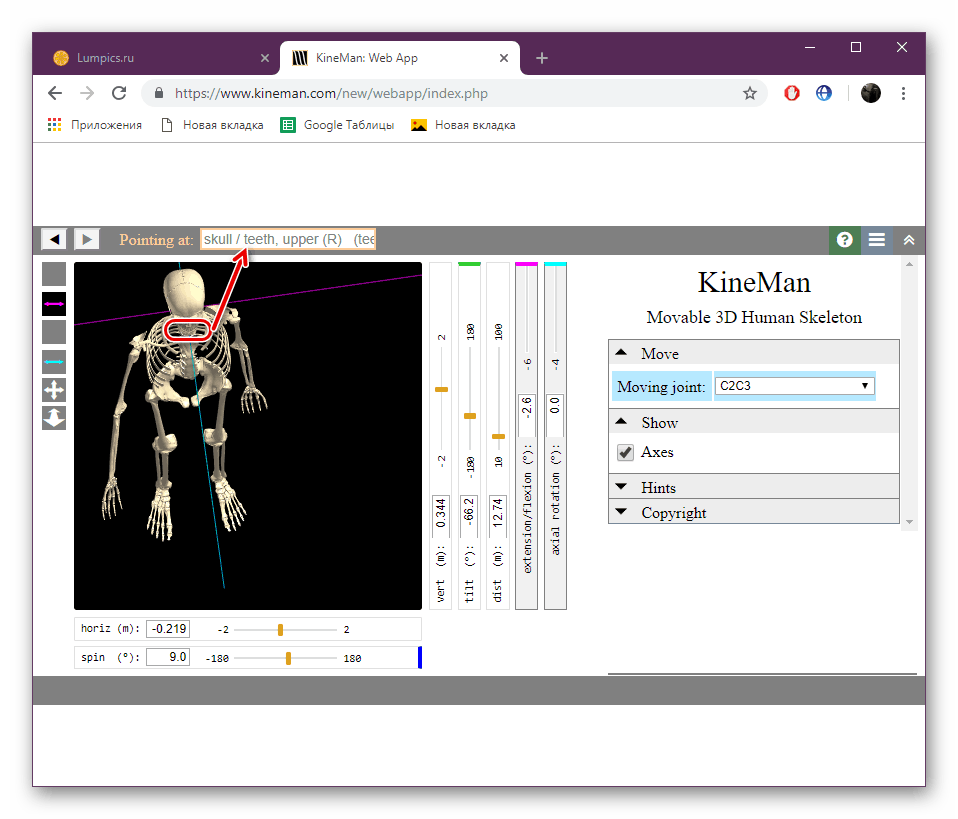
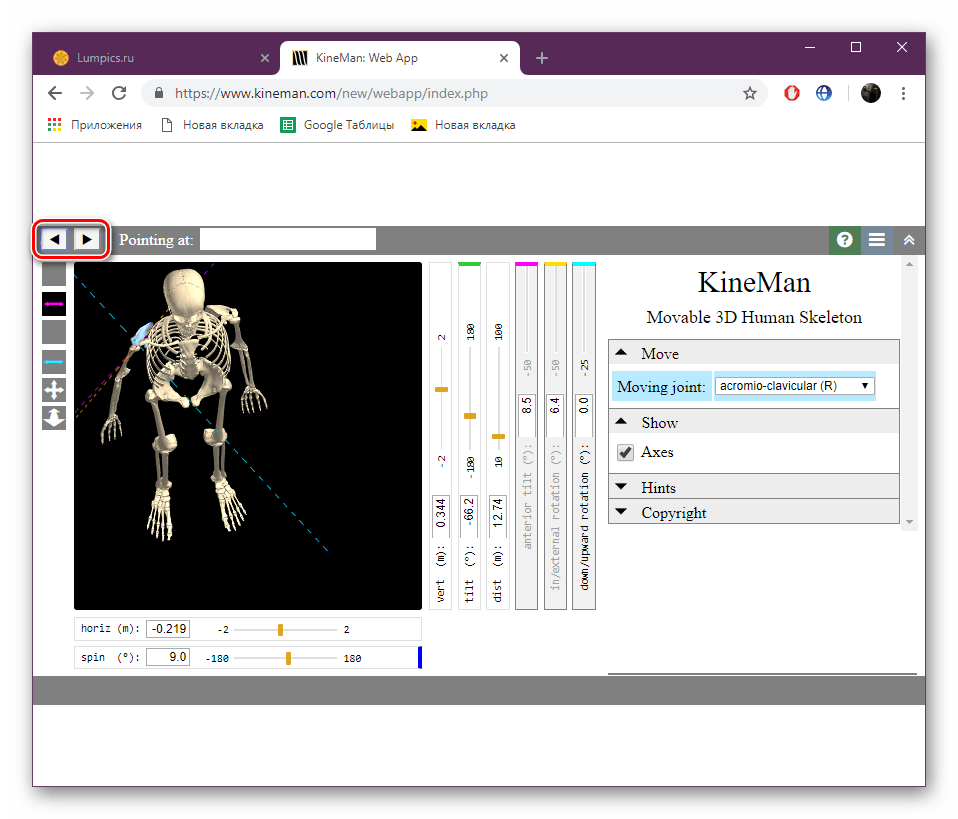
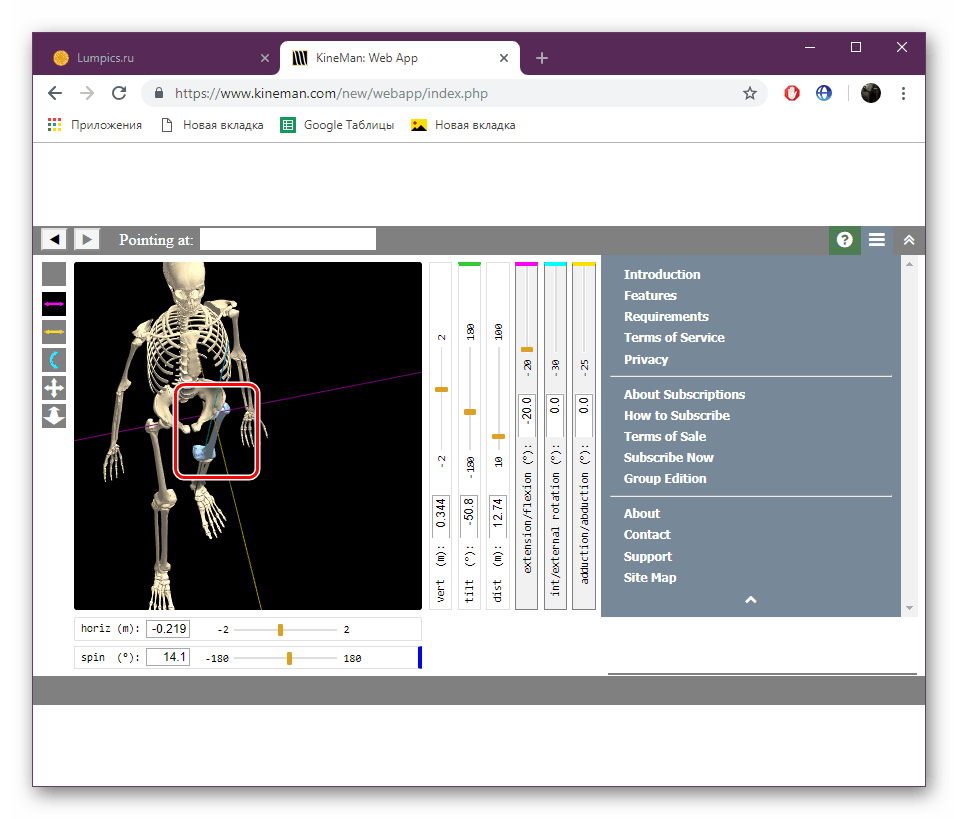
على هذا الإجراء مع الخدمة عبر الإنترنت يقترب من نهايته. كما ترون ، ليس من السيئ أن تدرس بالتفصيل بنية الهيكل العظمي وكل عظمة موجودة. ستساعد العناصر الموجودة على دراسة حركة كل عنصر.
الطريقة 2: BioDigital
وتشارك BioDigital بنشاط في تطوير نسخة افتراضية من الجسم البشري التي من شأنها أن تكون مناسبة بشكل مثالي للتعلم المستقل أو الجماعي. إنها تخلق برامج خاصة لمختلف الأجهزة ، وتقدم عناصر من الواقع الافتراضي والتجارب في العديد من المجالات. اليوم سنتحدث عن خدمتهم عبر الإنترنت ، مما يسمح للألوان بالتعرف على هيكل أجسامنا.
- انتقل إلى الصفحة الرئيسية BioDigital باستخدام الرابط أعلاه ، ثم انقر فوق "إطلاق الإنسان" .
- كما هو الحال في الطريقة السابقة ، ستحتاج إلى الانتظار حتى يتم تحميل المحرر.
- توفر خدمة الويب هذه عدة أنواع من الهياكل العظمية المختلفة حيث يتم الإشارة إلى تفاصيل محددة. اختر الشخص الذي تريد العمل معه.
- بادئ ذي بدء ، أود أن أسترعي الانتباه إلى لوحة التحكم على اليمين. هنا يمكنك تغيير المقياس وتحريك الهيكل العظمي في منطقة العمل.
- انتقل إلى قسم "التشريح" . هنا يوجد تنشيط وتعطيل لعرض أجزاء معينة ، على سبيل المثال ، العضلات والمفاصل والعظام أو الأعضاء. كل ما تحتاجه هو فتح الفئة ونقل أشرطة التمرير ، أو تعطيلها تمامًا.
- اذهب إلى لوحة Tools . يؤدي الضغط على زر الماوس الأيسر عليه إلى تنشيط عرض الأدوات أدناه. الأول يسمى "أدوات العرض" ويغير المظهر العام للهيكل العظمي. على سبيل المثال ، حدد وضع X-ray لمشاهدة جميع المكونات في وقت واحد.
- تسمح لك الأداة Pick Tools باختيار العديد من أجزاء الجسم في كل مرة ، والتي يمكن أن تكون مفيدة لتحريرها أكثر أو دمجها في مشروع.
- الوظيفة التالية مسؤولة عن إزالة العضلات والأعضاء والعظام وأجزاء أخرى. حدده عن طريق النقر على الكائن المطلوب وسيتم إزالته.
- يمكنك إلغاء أي إجراء بالنقر على الزر المناسب.
- تتيح لك ميزة Quiz Me تشغيل الاختبار حيث ستظهر مشاكل التشريح.
- ما عليك سوى تحديد العدد المطلوب من الأسئلة وإعطاء إجابات لها.
- عند الانتهاء من الاختبار سوف تكون على دراية بالنتيجة.
- انقر فوق "إنشاء جولة" إذا كنت ترغب في إنشاء العرض التقديمي الخاص بك باستخدام الهيكل العظمي المقدم. ما عليك سوى إضافة عدد معين من الإطارات ، حيث سيتم عرض تفاصيل مختلفة عن الهيكل العظمي ، ويمكنك المتابعة للحفظ.
- حدد اسمًا وأضف وصفًا ، وبعد ذلك سيتم حفظ المشروع في ملفك الشخصي وسيكون متاحًا للعرض في أي وقت.
- الأداة قبل الأخيرة "انفجرت عرض" يضبط المسافة بين جميع العظام والأجهزة وأجزاء أخرى من الجسم.
- انقر فوق الزر في شكل كاميرا لالتقاط لقطة شاشة.
- يمكنك معالجة الصورة النهائية وحفظها على موقع الويب أو على جهاز الكمبيوتر.
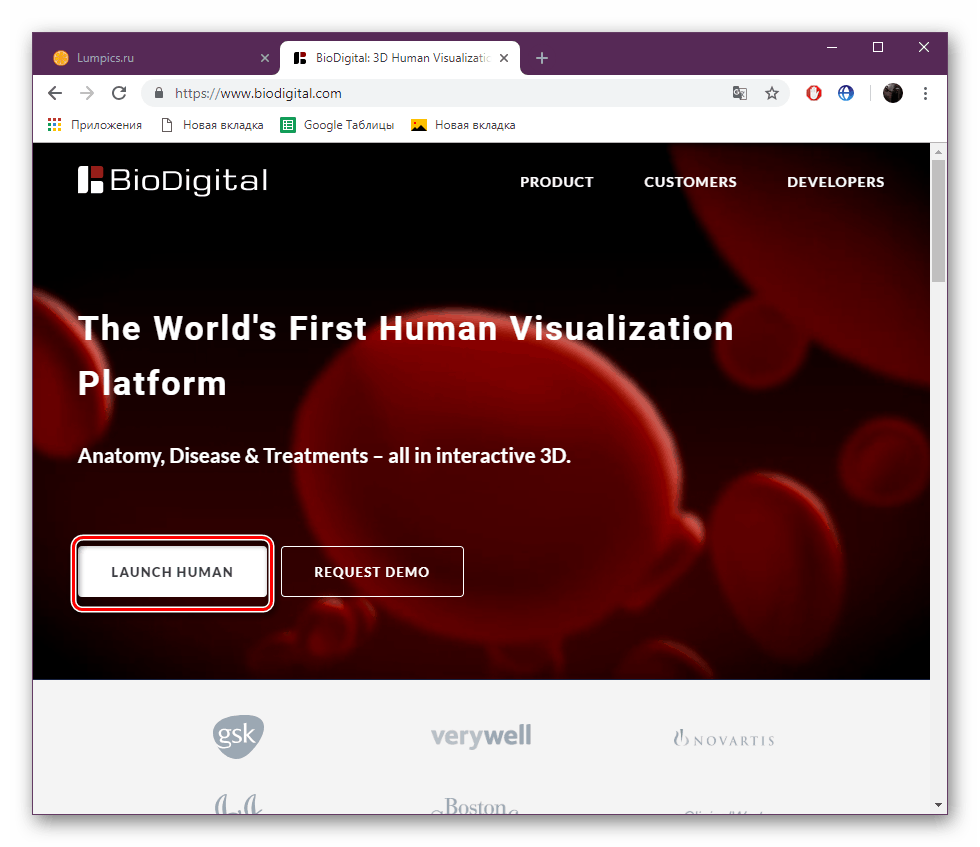
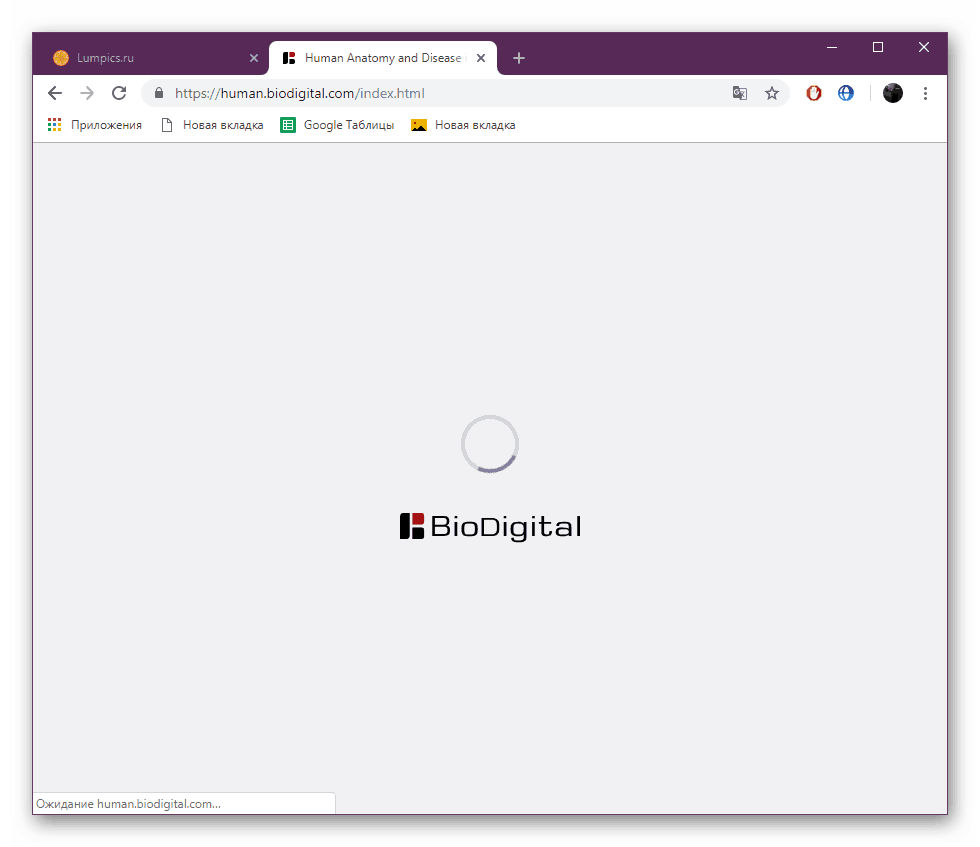
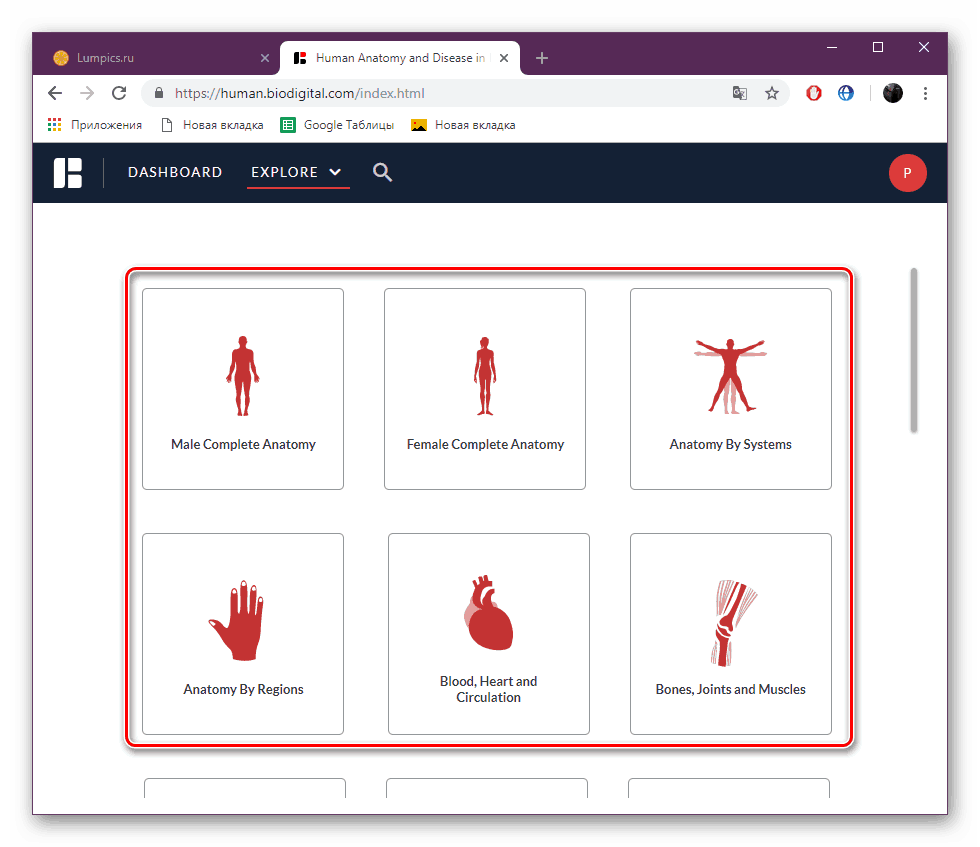
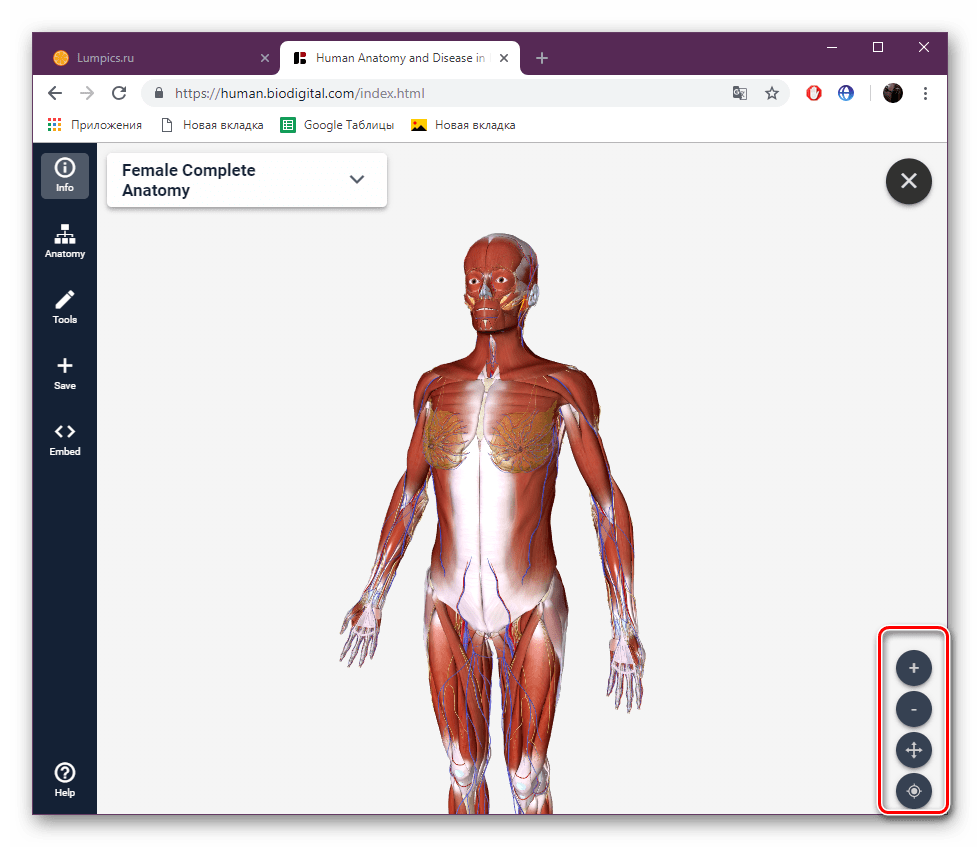
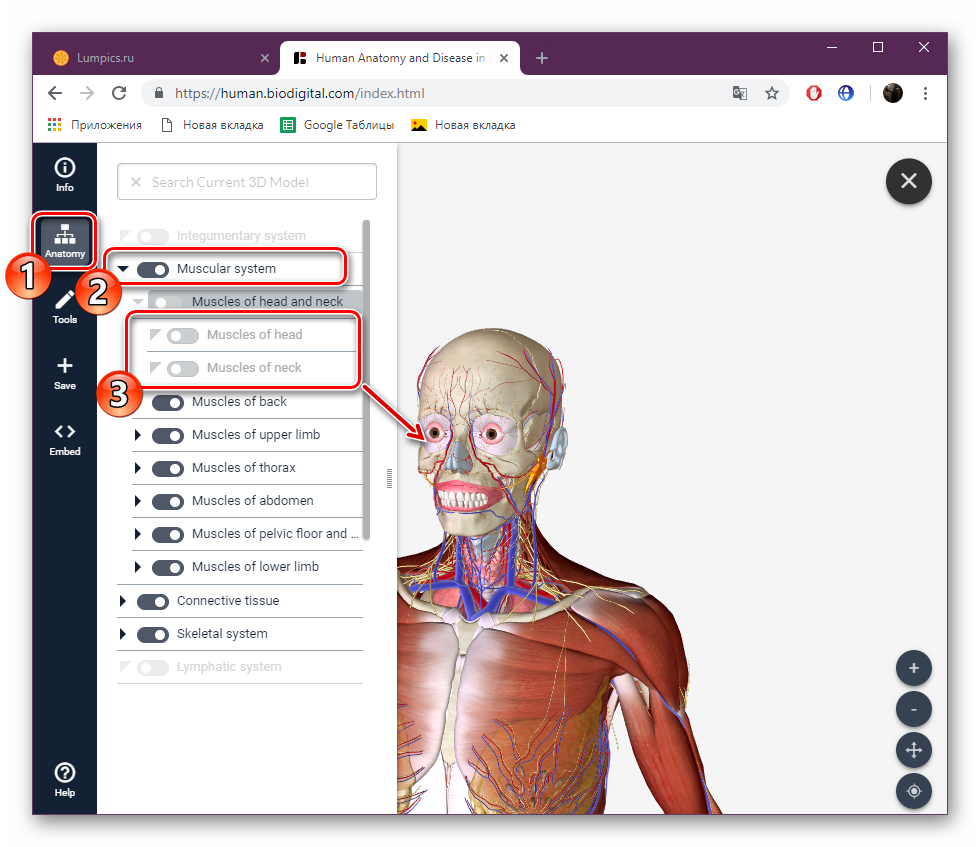
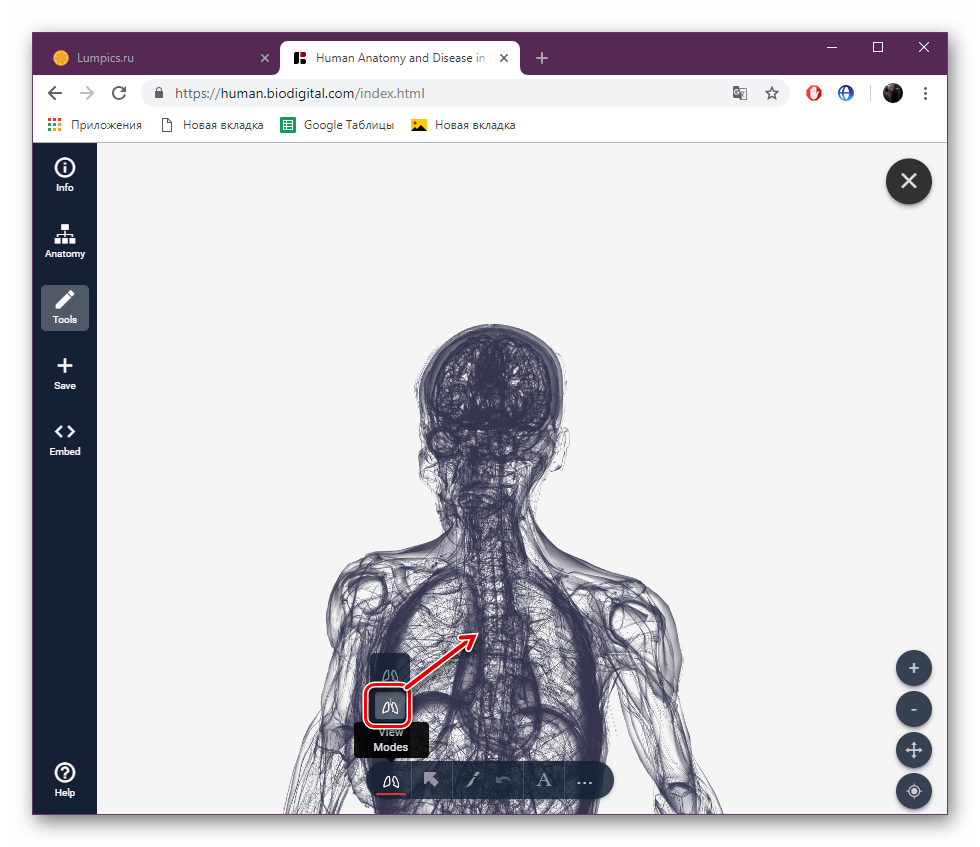
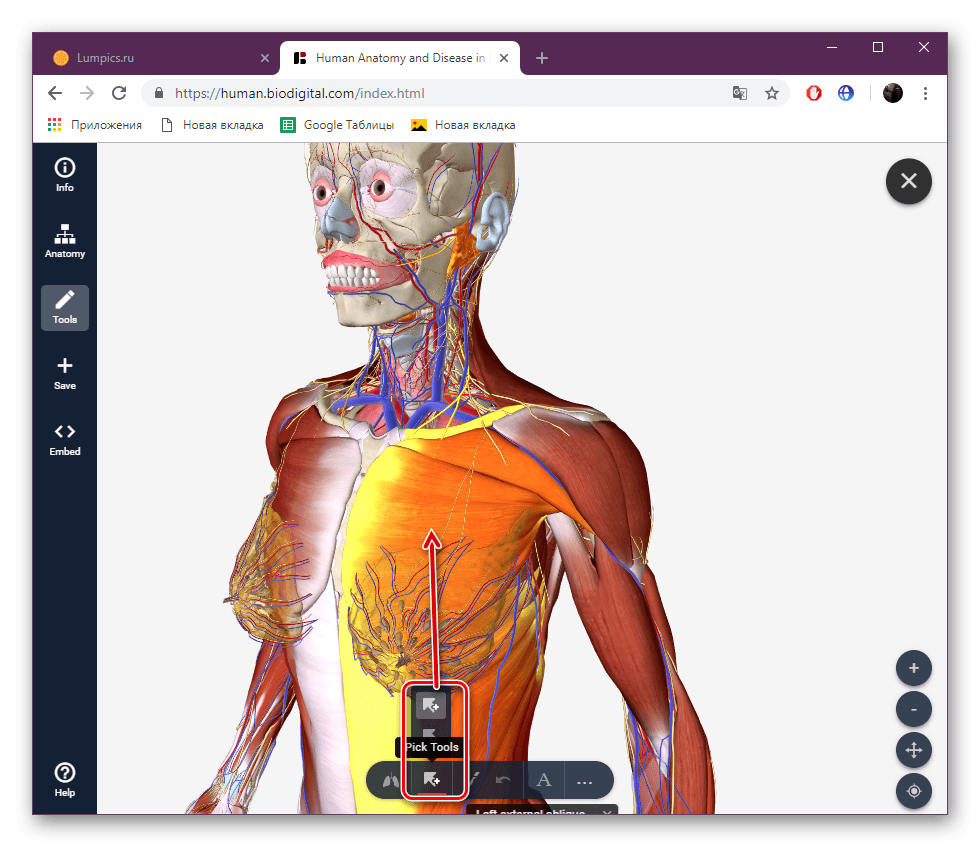

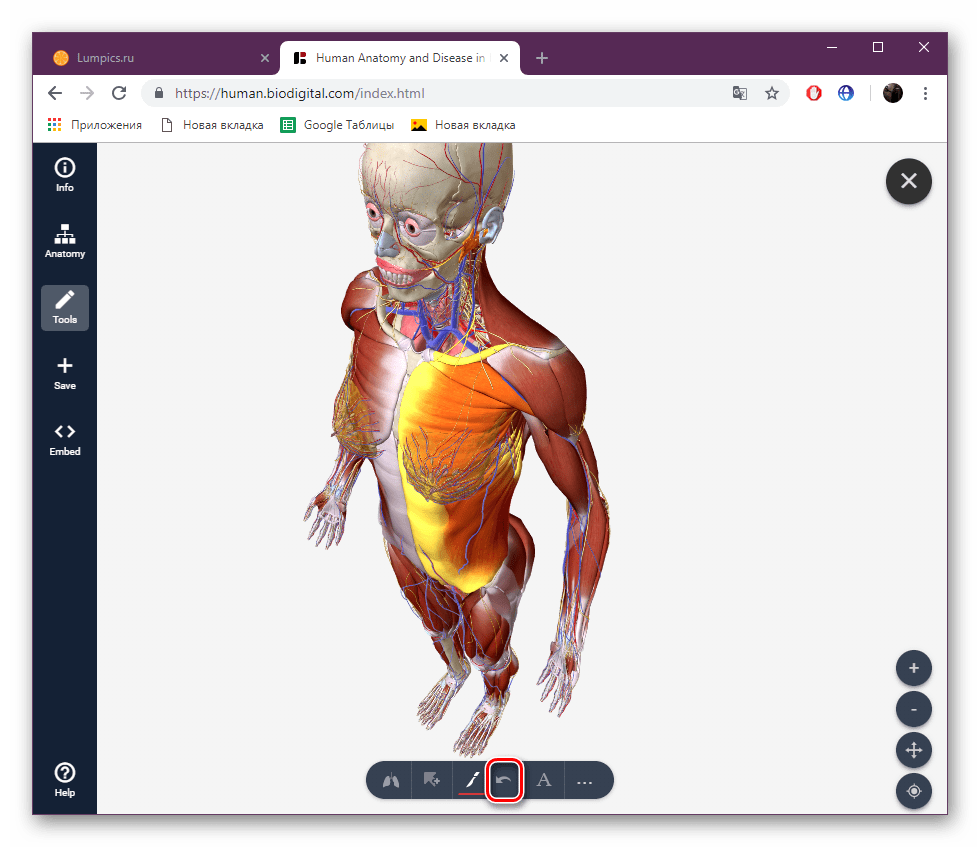
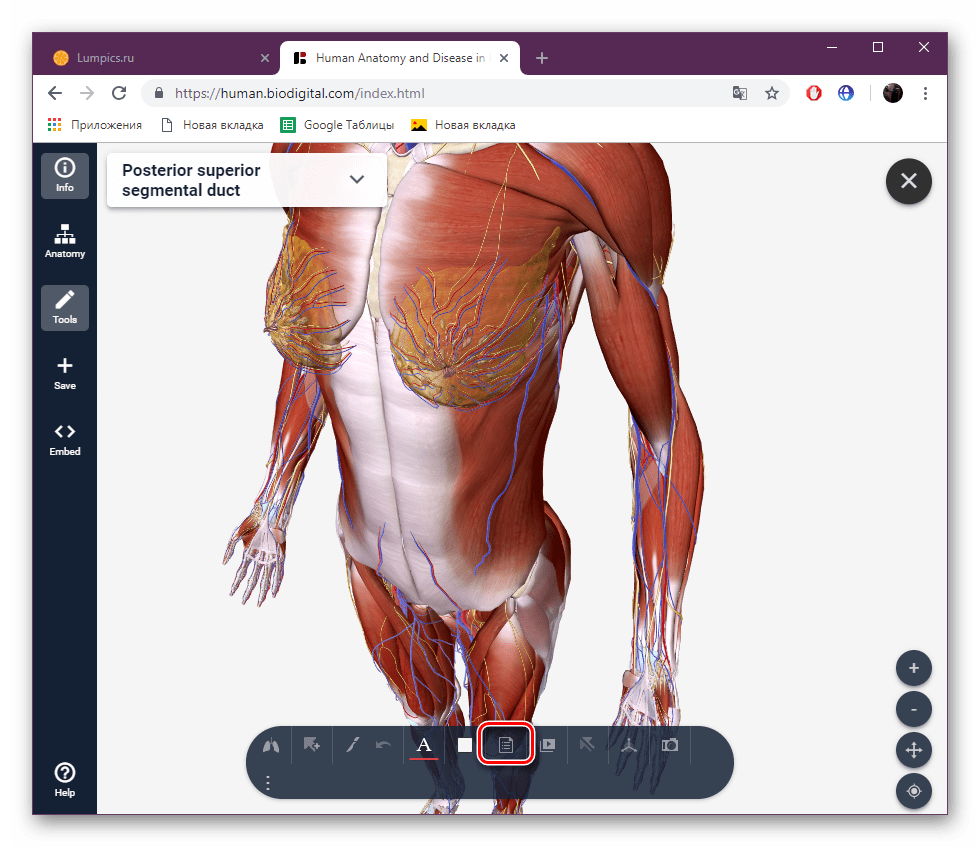
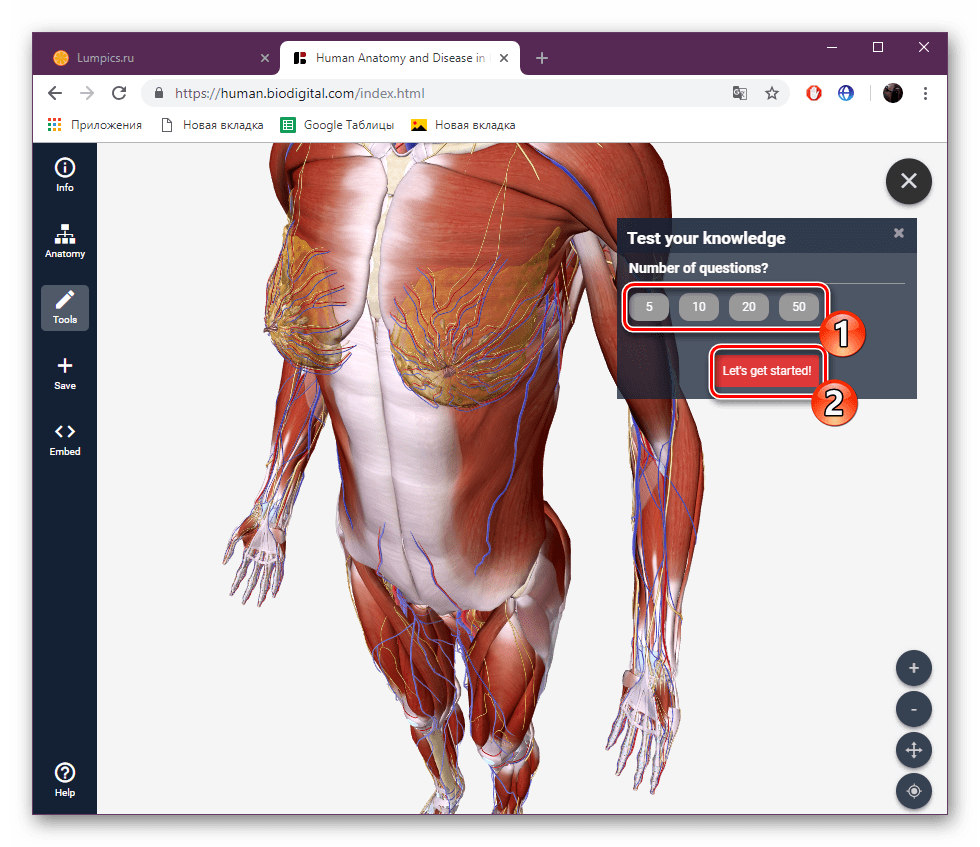
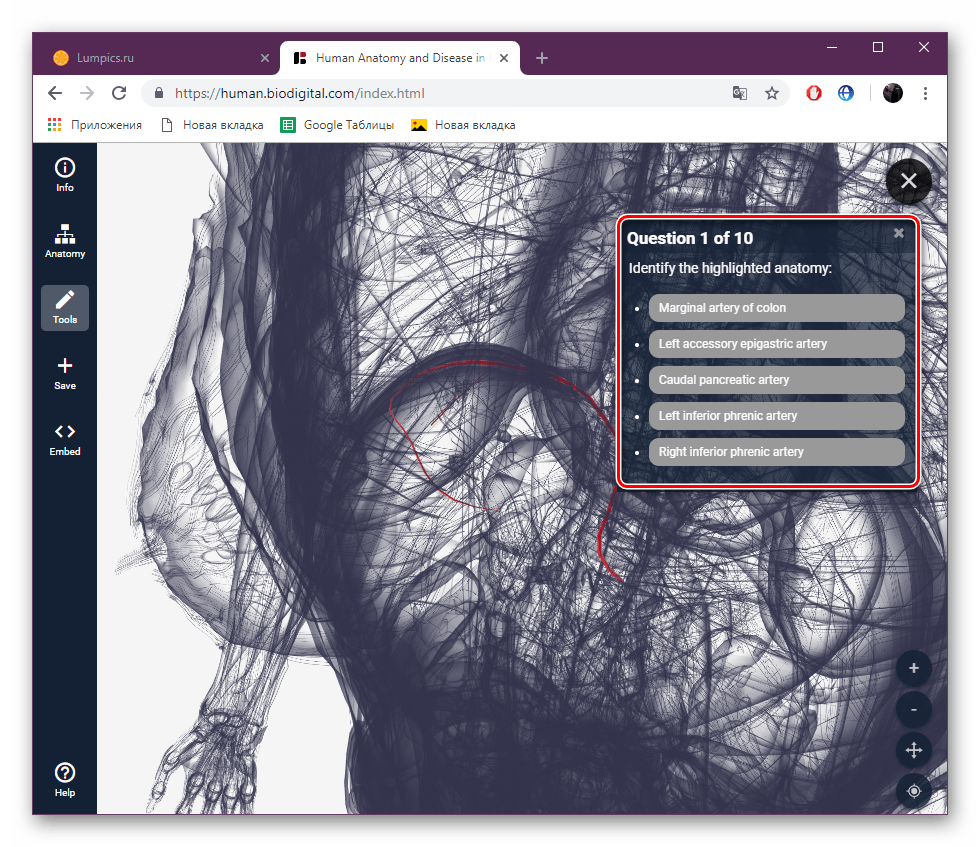
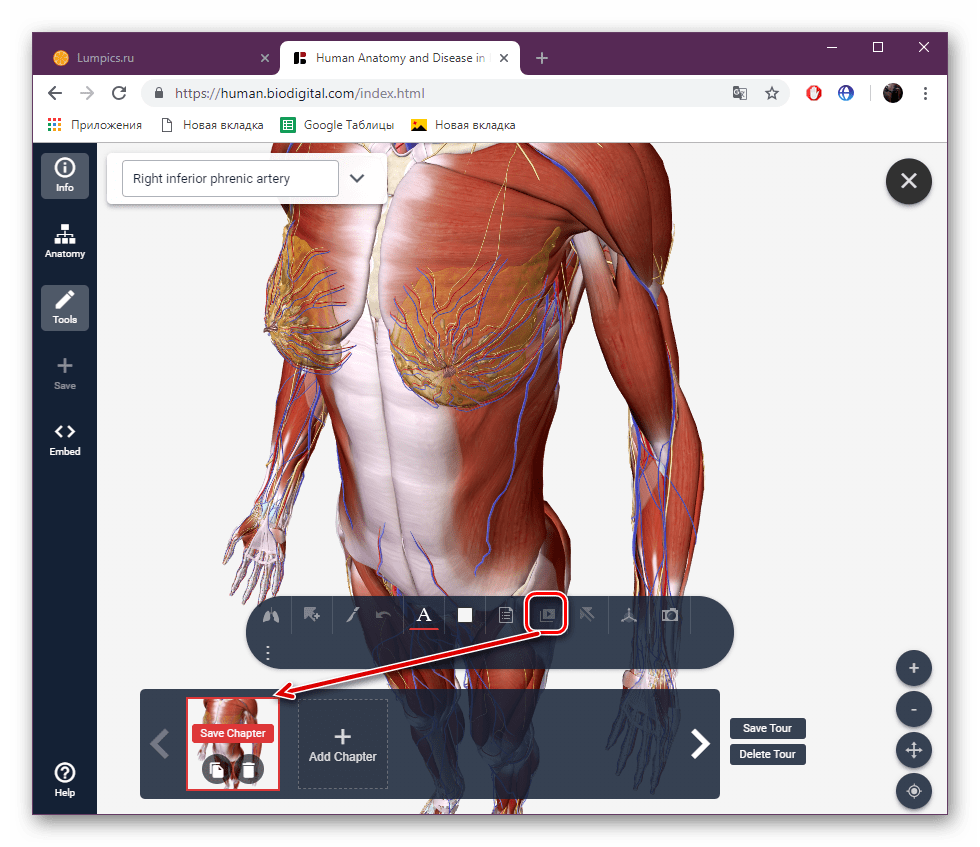
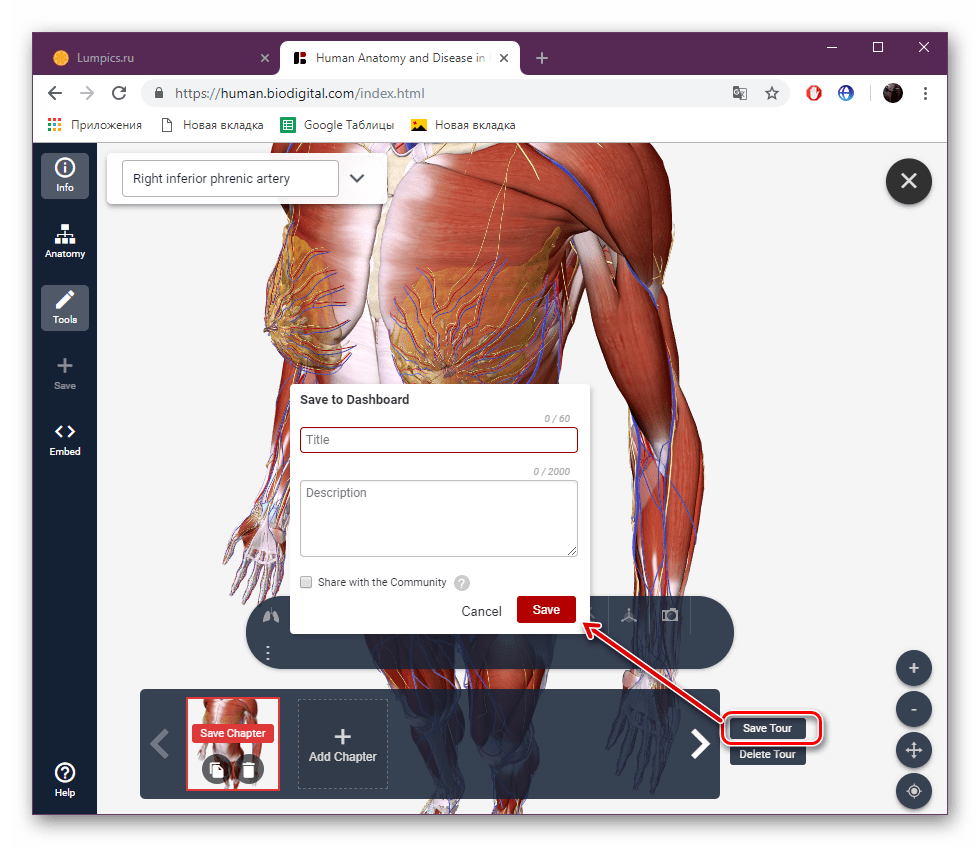
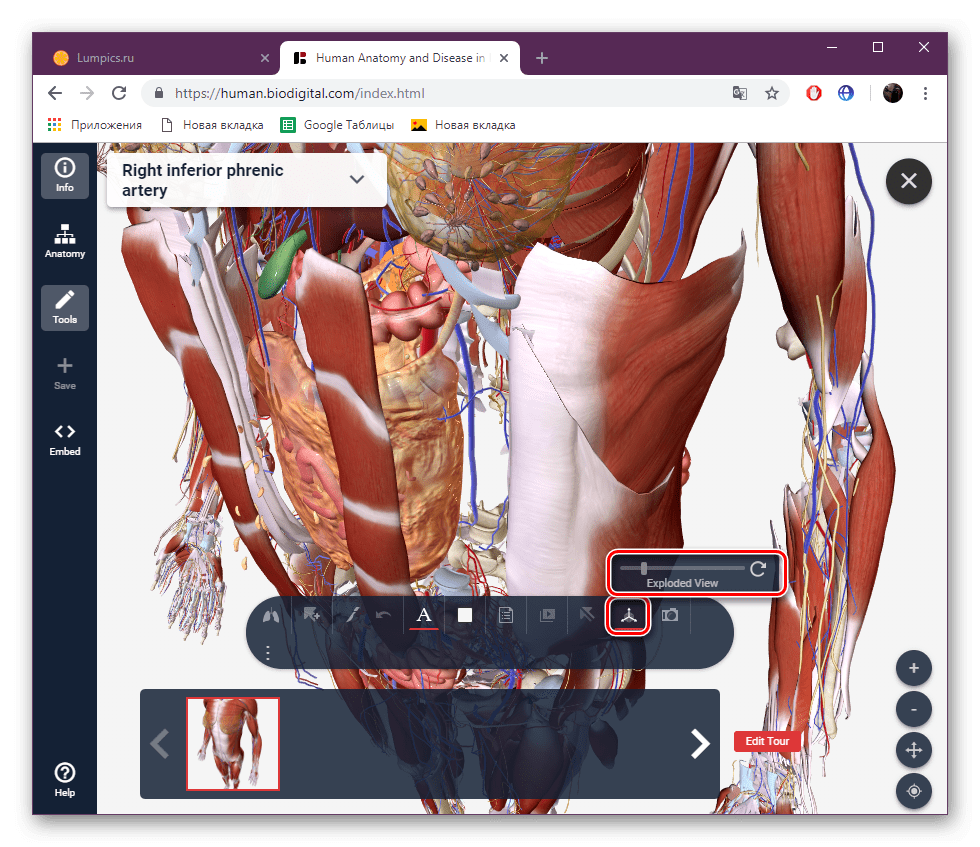
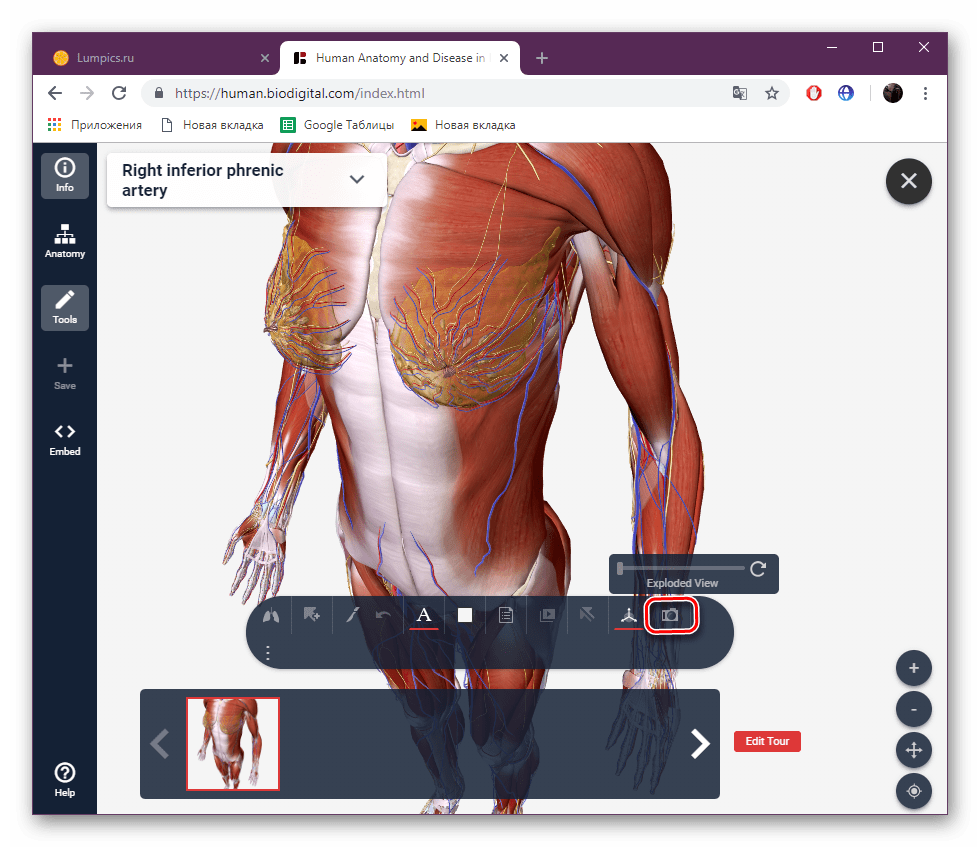
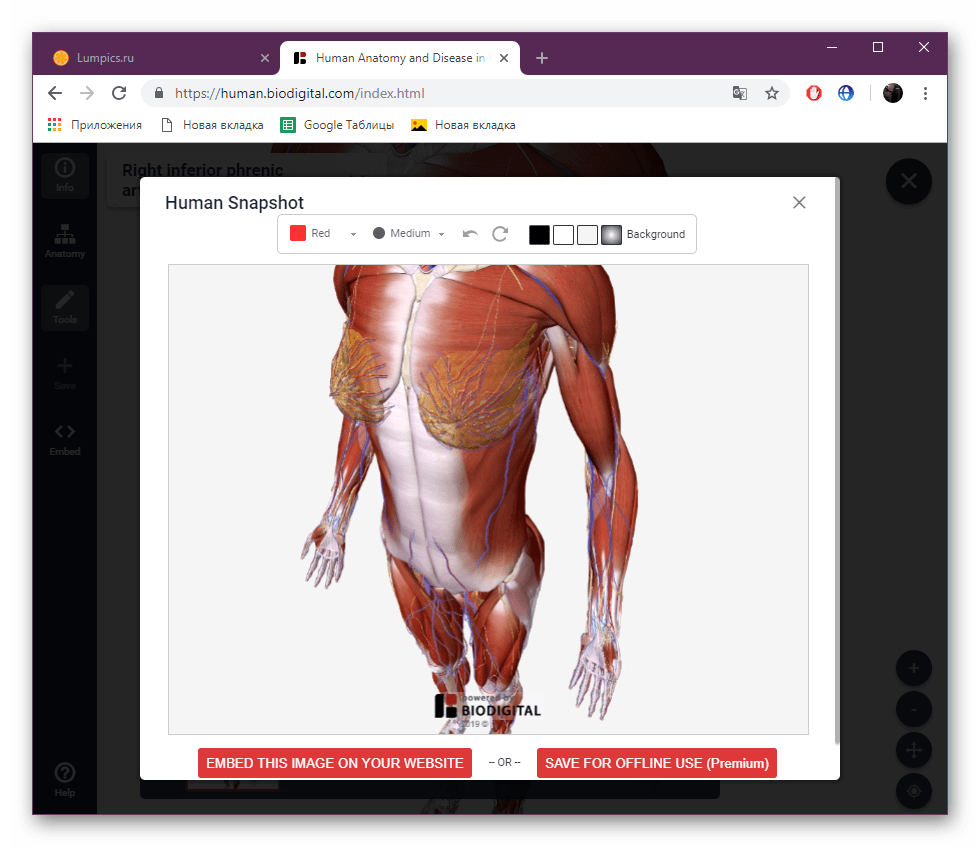
أعلاه ، استعرضنا خدمات الإنترنت باللغة الإنجليزية التي توفر فرصة للعمل مع نموذج الهيكل العظمي البشري. كما ترى ، فإن وظائفهم مختلفة تمامًا ومناسبة لأغراض محددة. لذلك ، نوصي بقراءتها اثنين ، ثم اختيار أنسبها
انظر أيضا:
ارسم الخطوط في Photoshop
إضافة الرسوم المتحركة إلى PowerPoint